
Ang mga sumbanan nga mga font sa Photoshop tan-awon nga dili matahum ug dili madanihon, busa daghang mga artist sa Photoshop ang nagguyod sa ilang mga kamot aron mapalambo ug madayandayan kini.
Apan seryoso, ang panginahanglan sa estilo nga mga font mobangon kanunay alang sa lainlaing mga hinungdan.
Karon kita mahibal-an kung unsaon paghimo mga nagdilaab nga mga letra sa among pinalanggang Photoshop.
Busa, paghimo usa ka bag-ong dokumento ug isulat kung unsa ang kinahanglan. Sa leksyon pihoon naton ang letra nga "A".
Palihug hinumdomi nga alang sa pagpakita sa epekto nga kinahanglan namon ang puti nga teksto sa usa ka itom nga background.
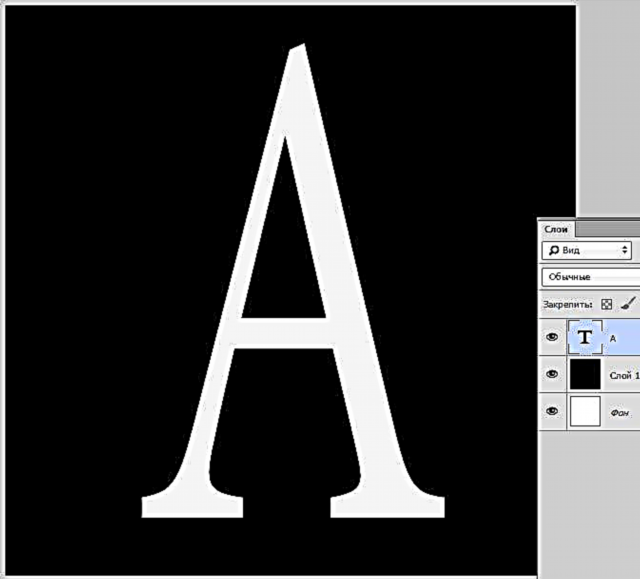
Doble nga pag-klik sa layer sa teksto, hinungdan sa mga estilo.
Sa pagsugod, pagpili "Panlabas nga glow" ug bag-ohon ang kolor sa pula o itom nga pula. Gipili namon ang gidak-on base sa resulta sa screenshot.

Pagkahuman moadto Pag-overlay sa kolor ug bag-ohon ang kolor sa itom nga orange, hapit brown.

Sunod nga kinahanglan naton "Gloss". Ang opacity mao ang 100%, ang kolor itom nga pula o burgundy, ang anggulo adunay 20 degree .. Mga sukat - tan-awa ang screenshot.

Ug sa katapusan, adto sa "Inner Glow", usba ang kolor sa itom nga dilaw, mode sa pagsagol Linear Brightener, Katakus 100%.

Push Ok ug tan-awa ang resulta:

Alang sa komportable nga dugang nga pag-edit, gikinahanglan nga i-rasterize ang istilo sa layer sa teksto. Aron mahimo kini, i-klik ang layer nga RMB ug pilia ang angay nga butang sa menu sa konteksto.

Sunod, adto sa menu "Pagsala - Pagkalainlain - Ripple".
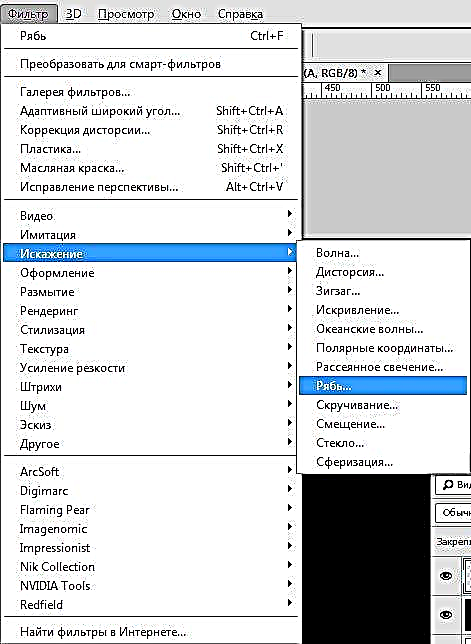
Nakapasibo ang filter, gigiyahan sa usa ka screenshot.

Nagpabilin lang kini aron ipahamtang ang mga imahe sa kalayo sa sulat. Adunay daghan sa ingon nga mga litrato sa pukot, pagpili sumala sa imong lami. Kini nga pagatinguhaon nga ang siga sa usa ka itom nga background.
Human gibutang ang kalayo sa canvas, kinahanglan nimo nga usbon ang blending mode alang niini nga layer (adunay kalayo) ngadto Screen. Ang layer kinahanglan nga naa sa tumoy sa paleta.

Kung ang sulat dili klaro nga makita, nan mahimo nimong duplicate ang layer sa teksto nga adunay usa ka shortcut CTRL + J. Mahimo ka makahimo og daghang mga kopya aron mapalambo ang epekto.

Nakompleto niini ang pagmugna sa nagdilaab nga teksto.

Pagkat-on, paghimo, maayong swerte ug makita ka sa dili madugay!











